Käsittelemme hyvää määrää multimediasisältöä, kaikki tiettyjen sitä varten tarkoitettujen ohjelmien, kuten Kodi , MPC-HC tai VLC, muiden joukossa. Niiden avulla voimme toistaa sekä ääntä että videoita, mutta jokaisella on taipumus keskittyä hieman enemmän yhteen tiedostotyyppiin.
Näin on esimerkiksi sovelluksessa, josta aiomme puhua samoissa linjoissa. Itse asiassa se on yksi tehokkaimmista ja käytetyimmistä multimediaratkaisuista, joita voimme löytää näinä hetkinä VLC Media Player . No, kuten monet teistä ehkä jo tietävät ensikäden, VLC-soitin antaa meille mahdollisuuden luoda soittolistoja. Ne eroavat kuitenkin jonkin verran siitä, mihin olemme tottuneet muilla alustoilla, kuten Spotify or YouTube.

VLC keskittyy enemmän videoiden kuin äänen käsittelyyn
Muista, että tässä tapauksessa soittolista koostuu periaatteessa tiedostojen ryhmästä, jonka haluamme toistaa peräkkäin. Niin paljon, että emme voi alusta alkaen antaa tälle soittolistalle nimeä VLC . Samanaikaisesti, kun luot uuden, menetämme vanhan. Syy tähän toimintatapaan johtuu periaatteessa siitä, että ohjelma keskittyy videoiden toistamiseen.
On totta, että ohjelma tukee useita audioformaatteja, joten se voi toimia myös musiikkisoittimena. Mutta kuten sanomme, sen päätavoite on video, joten luomme luettelot eroavat siitä, mitä teemme esimerkiksi Spotifyssä. Siksi, jos haluamme tai tarvitsemme luoda a soittolistan Tallenna se myöhempää käyttöä varten, katsotaan tarvittavat vaiheet.
Ensimmäinen asia, joka meidän on tehtävä, on avaa VLC-soitin sellaisenaan, että sen päärajapinta näkyy. Sitten sijoitamme sinut Näytä / soittolista -valikkoon, missä meidän on lisättävä tiedostot, jotka haluamme sisällyttää luomaamme soittolistaan.
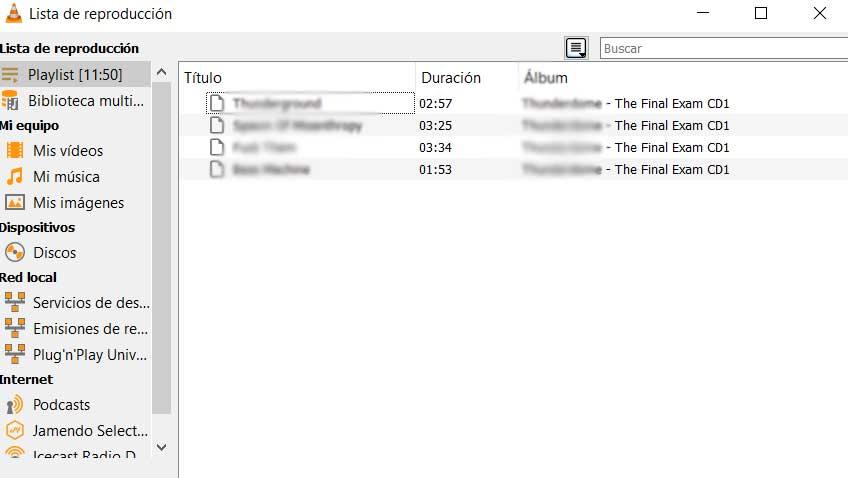
Tämän voimme saavuttaa yksinkertaisesti vetämällä musiikki tiedostoja Windows File Explorer. Siksi, kun olemme luoneet soittolistan, olemme valikkovaihtoehdossa Medium / Save soittolista.
Luo musiikkisoittolistoja VLC: ssä
Seuraavaksi meidän on annettava nimi uudelle luettelolle, esimerkiksi musiikin tai ympäristön tyypistä riippuen. Silloin VLC luo itse tiedoston, joka sisältää luettelon, kaikki yhdessä XSPF-muoto . Joten siitä lähtien tulevaisuudessa, kun haluamme soittaa saman soittolistan, meidän on vain kaksoisnapsautettava XSPF-tiedostoa tiedosto avata se VLC: ssä.
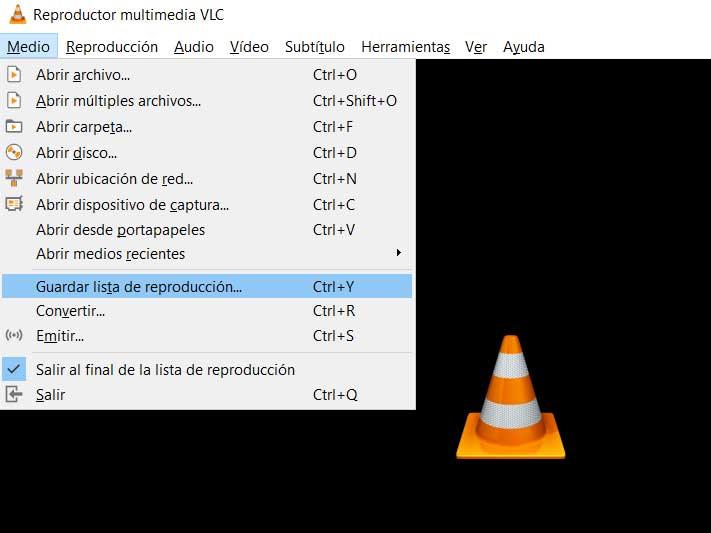
Tietenkin, tässä vaiheessa on useita näkökohtia, jotka meidän pitäisi ottaa huomioon. Esimerkiksi siihen sisältyvät tiedostot tallennetaan nimellä ja sijainti mainitussa XSPF-tiedostossa. Jos yhtä tiedostoista siirretään tai nimetään uudelleen, soittolista ei löydä tai toista sitä. Siksi todennäköisesti tämä palauttaa virhe .
Myös jos vaihdamme tietokonetta tai käyttöjärjestelmän , luetteloon kuuluvat tiedostot on tallennettava samaan levypolku missä he olivat, kun se luotiin. Lopuksi sanomme, että tämän tyyppisillä VLC: llä luotuilla elementeillä ei ole pääsyä online-tietokantaan, kuten Spotifyssä tapahtuu.